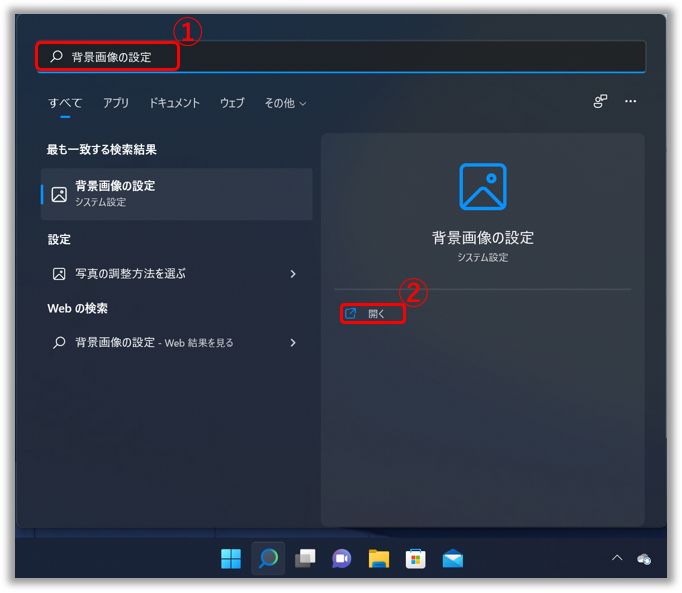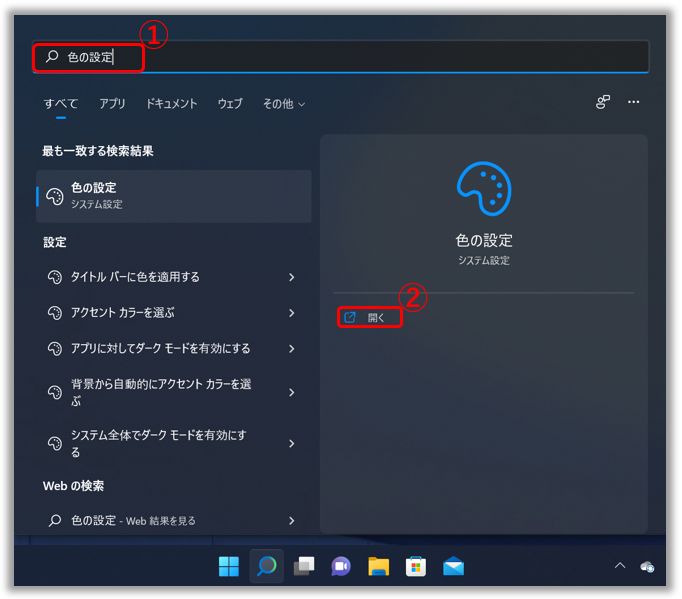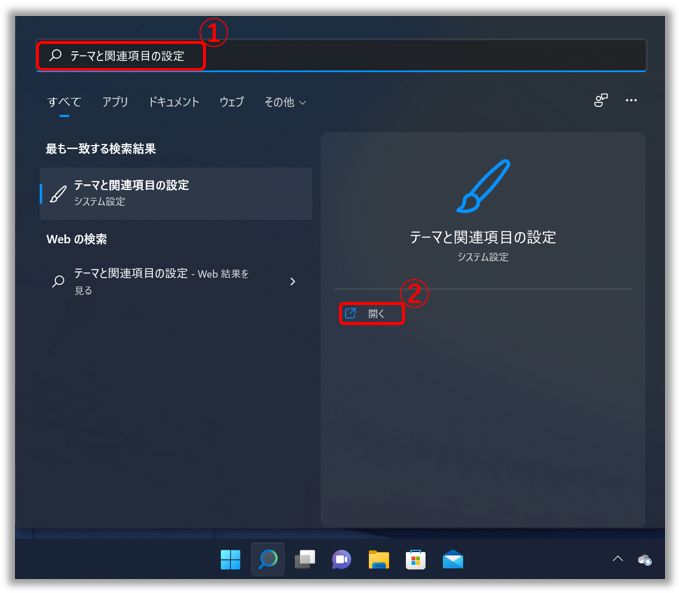[Windows 11/10] 背景および色、テーマの設定
お使いの PC に搭載されている Windows によって、作業を実施してください。
1,検索バーに「背景画像の設定」と入力①し、「開く」②を選択します。
2,「背景をカスタマイズ」③では、デスクトップの背景を、画像、単色、スライドショーから設定頂けます。「写真を参照」④からは直接、写真などの画像を選択頂く事ができます。
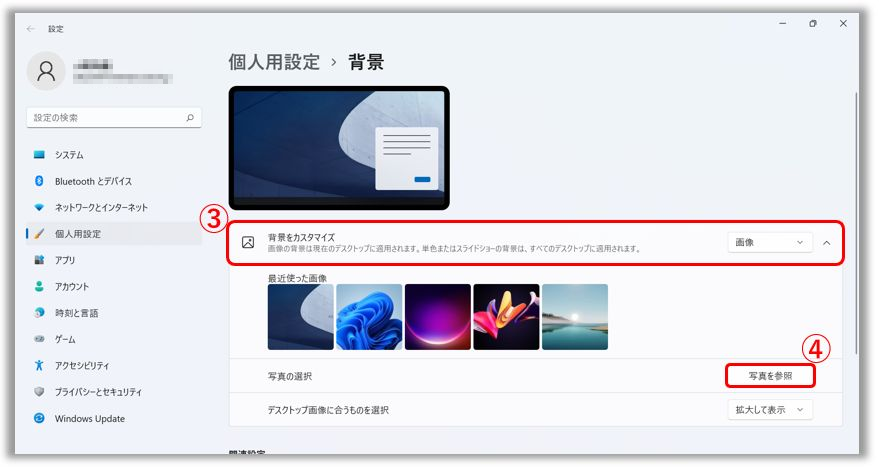
3,「デスクトップ画像に合うものを選択」⑤では、「ページ幅に合わせる」、「画面のサイズに合わせる」、「拡大して表示」、「並べて表示」、「中央に表示」、「スパン」から背景画像の表示方法を選択頂く事ができます。
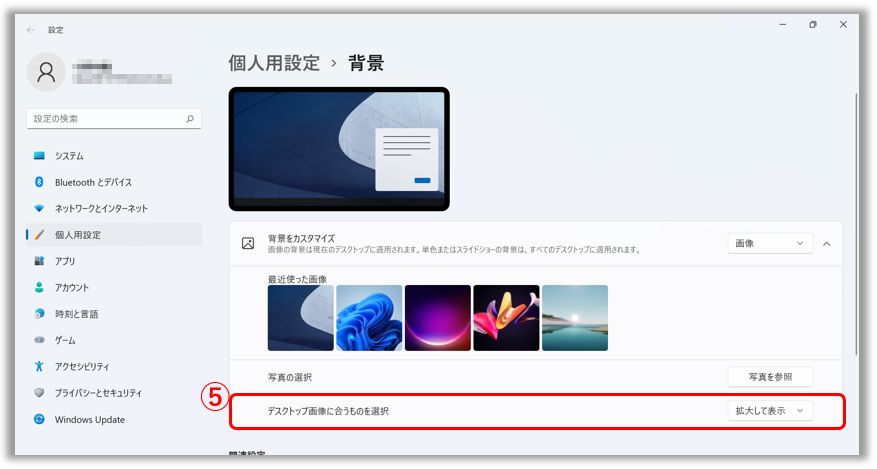
1,検索バーに「色の設定」と入力①し、「開く」②を選択します。
2,「モードを選ぶ」③では、ライト、ダークモードの設定が実施頂けます。「透明効果」④ではウィンドウとサーフェイスが半透明に見える機能をオン/オフで切り替えられます。
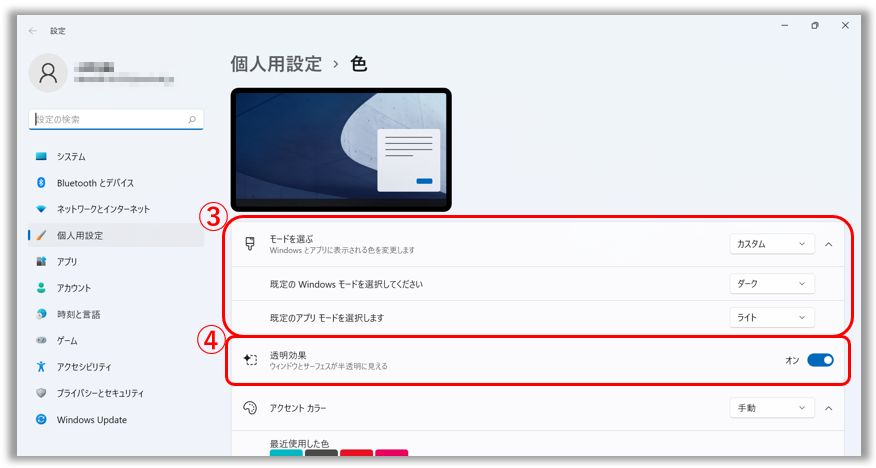
3,「アクセント カラー」⑤では色の設定が実施頂けます。
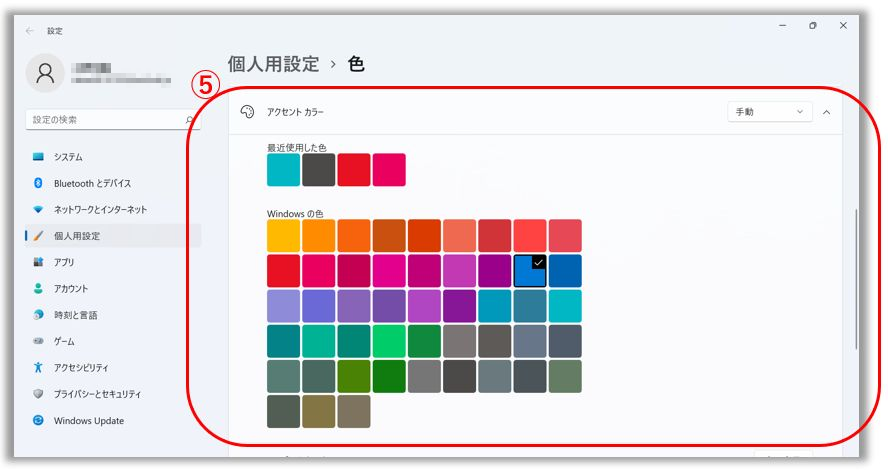
4,下にスクロール頂くとアクセント カラーを表示する場所⑥の設定などが行えます。

テーマとは、背景画像、ウィンドウの色、サウンドなどを組み合わせた物で、Windows に最初から搭載されているテーマの他に、Microsoft Store で入手してご利用頂く事も可能です。
1,検索バーに「テーマと関連項目の設定」と入力①し、「開く」②を選択します。
2,Windows に最初から搭載されているテーマを選択頂く③事ができます。「Microsft Store から追加のテーマを入手する」④では Microsoft Store で新しくテーマを入手してご利用頂く事が可能です。
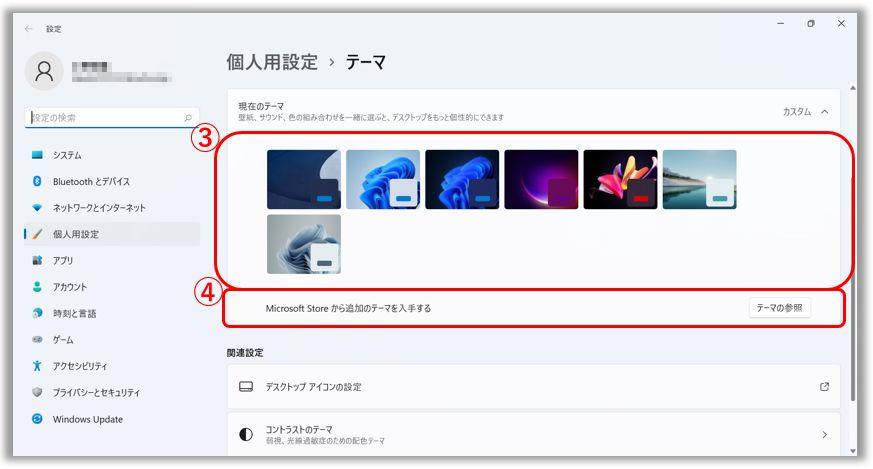
1,検索バーに「背景画像の設定」と入力し、「開く」を選択します。
2,赤枠の「背景」では、デスクトップの背景を、画像、単色、スライドショーから設定頂けます。青枠の「参照」からは直接、写真などの画像を選択頂く事ができます。
3,「調整方法を選ぶ」では、以下から背景画像の表示方法を選択頂く事ができます。
1,検索バーに「色の設定」と入力し、「開く」を選択します。
2,「色」では、ライト、ダークモードの設定や、透明効果のオン/オフ、アクセント カラーの設定、アクセント カラーを表示する場所の設定などが行えます。
テーマとは、背景画像、ウィンドウの色、サウンドなどを組み合わせた物で、Windows に最初から搭載されているテーマの他に、Microsoft Store で入手してご利用頂く事も可能です。
1,検索バーに「テーマと関連項目の設定」と入力し、「開く」を選択します。
2,青枠では、Windows に最初から搭載されているテーマを選択頂く事ができます。赤枠では Microsoft Store で新しくテーマを入手してご利用頂く事が可能です。
※プリインストールされているOS以外はサポート対象外となりますので、ご注意ください。
※日本でお取り扱いの無い製品/機能に対する情報の場合があります。
※本情報の内容 (リンク先がある場合はそちらを含む) は、予告なく変更される場合があります。
※修理で送付頂く際は、ASUS コールセンター などから特定の物などの送付を依頼されない限り、本体を含め、同梱されていた場合はACアダプター、電源コードなど、通電系の物は合せて送付ください。
※お使いのモデルやバージョンなどにより、操作・表示が異なる場合があります。
※記載されている機能の開発およびサポートを終了している場合があります。